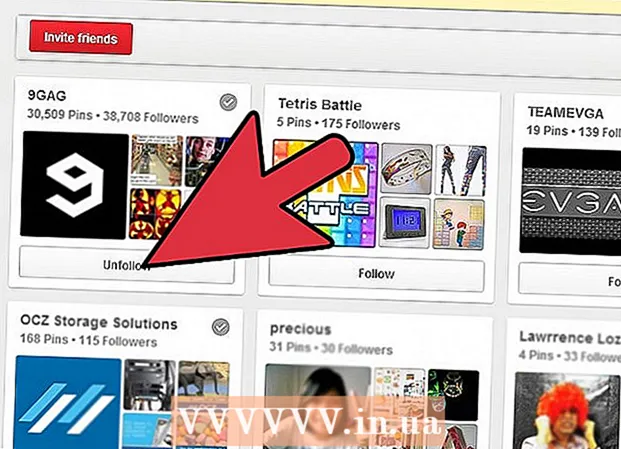Avtor:
Sara Rhodes
Datum Ustvarjanja:
17 Februarjem 2021
Datum Posodobitve:
28 Junij 2024

Vsebina
- Koraki
- Metoda 1 od 3: Word 2016/2013 / Office 365
- Metoda 2 od 3: Word 2007/2010
- Metoda 3 od 3: Word 2003
Spreminjanje razmika med vrsticami omogoča, da je dokument enostaven za branje, med zapisovanjem pa tudi na papirju. Upoštevajte ta priročnik, če želite spremeniti razmik v kateri koli različici programa Word, ne glede na vaš operacijski sistem.
Koraki
Metoda 1 od 3: Word 2016/2013 / Office 365
 1 Kliknite zavihek Oblikovanje ali Inženiring. Nahaja se na vrhu menijske vrstice.
1 Kliknite zavihek Oblikovanje ali Inženiring. Nahaja se na vrhu menijske vrstice.  2 Kliknite Razmik med odstavki. Odpre se meni, kjer lahko izberete ustrezne možnosti.
2 Kliknite Razmik med odstavki. Odpre se meni, kjer lahko izberete ustrezne možnosti. 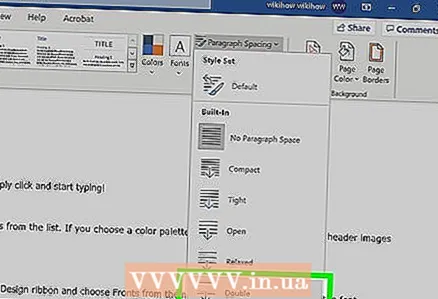 3 Izberite "Dvojno". Celoten dokument bo zdaj uporabljal dvojni razmik med vrsticami.
3 Izberite "Dvojno". Celoten dokument bo zdaj uporabljal dvojni razmik med vrsticami. - Če želite nastaviti dvojni razmik med vrsticami v določenem delu besedila, na zavihku Domov v meniju Razmik med grafi in odstavki ali preprosto Razmik (štiri vodoravne črte z dvema modrima puščicama) izberite 2.0.
Metoda 2 od 3: Word 2007/2010
 1 Pred začetkom dela nastavite razmik med vrsticami. Če želite ustvariti dokument z enim standardnim razmikom med vrsticami, ga najprej nastavite (da prihranite čas pozneje). Če želite spremeniti razmik med vrsticami, pojdite na zavihek Domov ali zavihek Postavitev strani.
1 Pred začetkom dela nastavite razmik med vrsticami. Če želite ustvariti dokument z enim standardnim razmikom med vrsticami, ga najprej nastavite (da prihranite čas pozneje). Če želite spremeniti razmik med vrsticami, pojdite na zavihek Domov ali zavihek Postavitev strani.  2 Spremenite razmik na zavihku Domov. Na zavihku Domov poiščite razdelek Odstavek. Tukaj kliknite ikono razmika med vrsticami, da razširite ustrezen meni. Ikona je videti kot štiri majhne vodoravne črte s puščicami, usmerjenimi navzgor in navzdol. V tem meniju lahko izberete splošne možnosti razmika med vrsticami.
2 Spremenite razmik na zavihku Domov. Na zavihku Domov poiščite razdelek Odstavek. Tukaj kliknite ikono razmika med vrsticami, da razširite ustrezen meni. Ikona je videti kot štiri majhne vodoravne črte s puščicami, usmerjenimi navzgor in navzdol. V tem meniju lahko izberete splošne možnosti razmika med vrsticami. - Če se ikona Razmik med vrsticami ne prikaže, je to najverjetneje posledica premajhnega prostora na zaslonu v napravi. Razmik lahko spremenite s klikom na ikono puščice navzdol pod besedo "Odstavek". Odprl se bo ustrezen meni.
- V meniju Odstavek lahko nastavite razmik med vrsticami s pomočjo spustnega menija Razmik med vrsticami: v razdelku Razmik.
 3 Spremenite razmik na zavihku Postavitev strani. Na zavihku Postavitev strani kliknite puščico navzdol poleg besede Odstavek. Odprl se bo ustrezen meni. V meniju Odstavek lahko nastavite razmik med vrsticami s pomočjo spustnega menija Razmik med vrsticami: v razdelku Razmik.
3 Spremenite razmik na zavihku Postavitev strani. Na zavihku Postavitev strani kliknite puščico navzdol poleg besede Odstavek. Odprl se bo ustrezen meni. V meniju Odstavek lahko nastavite razmik med vrsticami s pomočjo spustnega menija Razmik med vrsticami: v razdelku Razmik.  4 Spremenite razmik med odstavki. Poleg spreminjanja razmika med vrsticami lahko razmik pred in po vsakem odstavku spremenite. Na zavihku Postavitev strani v razdelku Odstavek poiščite razmik.
4 Spremenite razmik med odstavki. Poleg spreminjanja razmika med vrsticami lahko razmik pred in po vsakem odstavku spremenite. Na zavihku Postavitev strani v razdelku Odstavek poiščite razmik. - Če izberete "Pred", bo razmik dodan pred začetkom vsakega odstavka.
- Če izberete Po, bo razmik dodan vsakič, ko pritisnete Enter (za začetek novega odstavka).
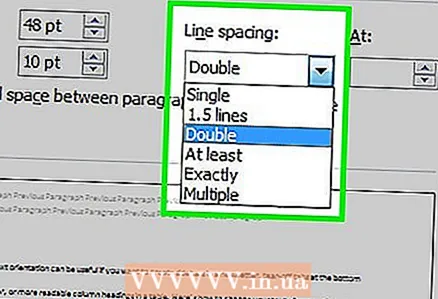 5 Vedite, kakšne so vaše možnosti razmika med vrsticami. Razmik med vrsticami je privzeto nastavljen na 1,15. Če želite določiti posamezen razmik, morate v spustnem meniju ikone Razmik med vrsticami izbrati 1.
5 Vedite, kakšne so vaše možnosti razmika med vrsticami. Razmik med vrsticami je privzeto nastavljen na 1,15. Če želite določiti posamezen razmik, morate v spustnem meniju ikone Razmik med vrsticami izbrati 1. - »Točno« vam omogoča, da nastavite natančno razdaljo med črtami, merjeno v točkah (72 točk v palcih).
- »Množitelj« vam omogoča, da nastavite večji interval, na primer trojni interval.
 6 Spremenite privzeti razmik. Če želite spremeniti privzeti interval (1,15), nastavite potrebne vrednosti in kliknite gumb "Privzeto". Pozvani boste, da potrdite spremembe privzetih vrednosti.
6 Spremenite privzeti razmik. Če želite spremeniti privzeti interval (1,15), nastavite potrebne vrednosti in kliknite gumb "Privzeto". Pozvani boste, da potrdite spremembe privzetih vrednosti. 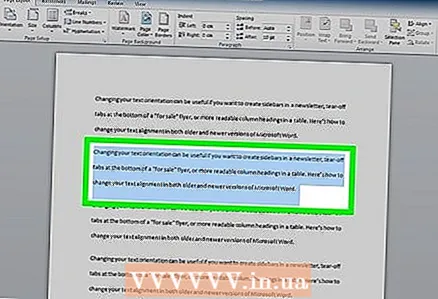 7 Spremenite razmik za določene dele besedila. Če želite to narediti, izberite besedilo, ki ga želite spremeniti, in nato prilagodite razmik, kot je opisano zgoraj.
7 Spremenite razmik za določene dele besedila. Če želite to narediti, izberite besedilo, ki ga želite spremeniti, in nato prilagodite razmik, kot je opisano zgoraj. - Razmik v celotnem dokumentu lahko spremenite tako, da izberete vse besedilo. Če želite hitro izbrati vse besedilo, pritisnite Ctrl+A (PC) oz ⌘ Ukaz+A (Mac). To ne bo vplivalo na glave, noge ali polja z besedilom. Če želite spremeniti razmik v njih, morate te razdelke izbrati ločeno.
 8 Raziščite bližnjice na tipkovnici. Če pogosto spreminjate razmik med vrsticami, vam lahko bližnjice na tipkovnici prihranijo veliko časa. Za spreminjanje razmika med vrsticami uporabite te bližnjice na tipkovnici:
8 Raziščite bližnjice na tipkovnici. Če pogosto spreminjate razmik med vrsticami, vam lahko bližnjice na tipkovnici prihranijo veliko časa. Za spreminjanje razmika med vrsticami uporabite te bližnjice na tipkovnici: - Izberite besedilo, kjer želite spremeniti razmik.
- Kliknite na Ctrl+2 (PC) oz ⌘ Ukaz+2 (Mac). To bo na koncu z 2 (dvojnimi) presledki.
- Kliknite na Ctrl+5 (PC) oz ⌘ Ukaz+5 (Mac). Posledično boste dobili 1,5 (en in pol) interval.
- Kliknite na Ctrl+1 (PC) oz ⌘ Ukaz+1 (Mac). To se bo končalo z 1 (enojnim) presledkom.
Metoda 3 od 3: Word 2003
 1 Izberite besedilo. Če želite izbrati vse besedilo, pritisnite Ctrl+A.
1 Izberite besedilo. Če želite izbrati vse besedilo, pritisnite Ctrl+A.  2 Pojdite na Oblika> Odstavek.
2 Pojdite na Oblika> Odstavek. 3 Kliknite na "Razmik med vrsticami" in v spustnem meniju izberite želeni razmik.
3 Kliknite na "Razmik med vrsticami" in v spustnem meniju izberite želeni razmik. 4 Kliknite V redu.
4 Kliknite V redu.